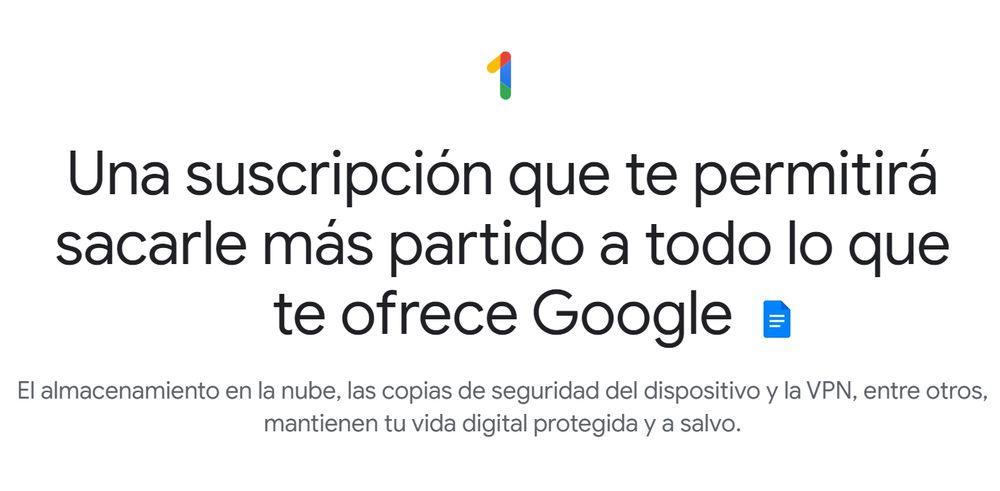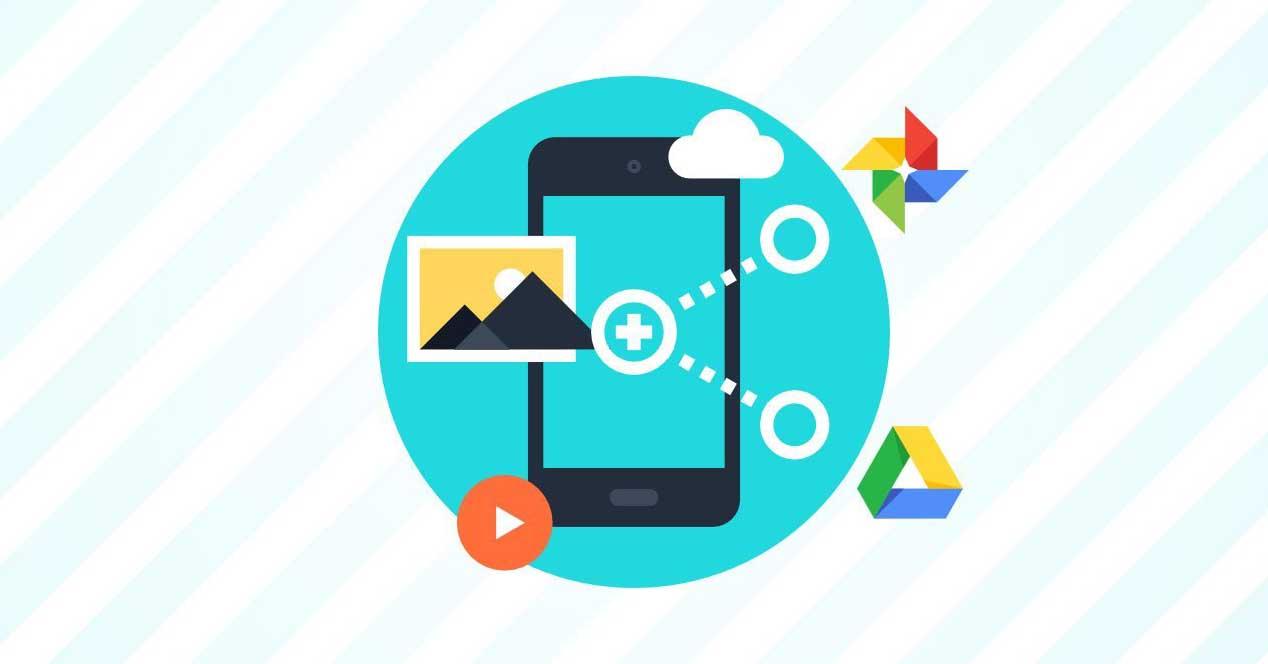Google Drive no es el único, ni mucho menos, pero es uno de los servicios de almacenamiento en la nube más utilizados. Y la compañía de Mountain View lleva tiempo esforzándose por hacer que la experiencia de uso desde el móvil sea lo más cómoda posible, aunque evidentemente también tiene versión de escritorio. A Google Drive podemos subir archivos desde el ordenador y dispositivos móviles –tanto smartphone como tablet- y, por supuesto, también podemos descargar archivos desde el móvil y el resto de las plataformas, pero ¿cómo lo hacemos?
El servicio de almacenamiento en la nube de la compañía de Mountain View, Google Drive, está disponible en versión web y con aplicaciones específicas para dispositivos móviles Android y iOS. En el primer caso, en la interfaz web, tanto para ordenadores como para dispositivos móviles. Y sin importar si estamos usando la versión web, o la app específica para nuestro móvil, siempre tenemos la opción de descargar archivos al móvil.
¿Qué es Google Drive?
Es un servicio que nos ofrece Google que nos va a permitir guardar todo tipo de archivos en la nube, donde podremos editarlos de manera online, compartirlos con más gente para que todo puedan modificarlos e incluso gestionar los archivos desde el navegador sin que tengamos que descargarlo en nuestro PC.
Al tener toda la información guardada en Google Drive es muy cómodo poder utilizarla y, sobre todo, una forma estupenda de no ocupar almacenamiento en el disco duro de nuestro ordenador, puesto que con todos los archivos que estén en este servicio podremos interactuar de la misma manera que lo hacemos con los que están alojados de manera sólida en el dispositivo.
Además, la sencillez con la que podemos compartir con los demás ciertos archivos es uno de los puntos más destacables de Drive, ya que no solamente otros podrán usar lo que les dejemos y modificarlo, sino que podemos darles permisos para funcionar con distintas carpetas.
No cabe duda de que estamos ante uno de los mejores sistemas para gestionar todo aquello que no queremos que se nos pierda o que queremos que otros usuarios puedan funcionar con ello, de ahí la importancia de poder descargar cierta información de la que hay en Google Drive en nuestro móvil.
Cómo descargar archivos en el móvil desde Drive
En tu dispositivo móvil tienes dos opciones, a través de la web o bien con la aplicación oficial de Google Drive, que está disponible en Android y iOS y puedes descargar desde los enlaces correspondientes al final de este artículo. Si no queremos descargar la aplicación, únicamente tenemos que acceder a la web e iniciar sesión con nuestra cuenta de Google para poder visualizar nuestro espacio de almacenamiento en la nube personal de Google Drive. En caso de usar la app, exactamente lo mismo, aunque con distinto formato de visualización para las carpetas y archivos.
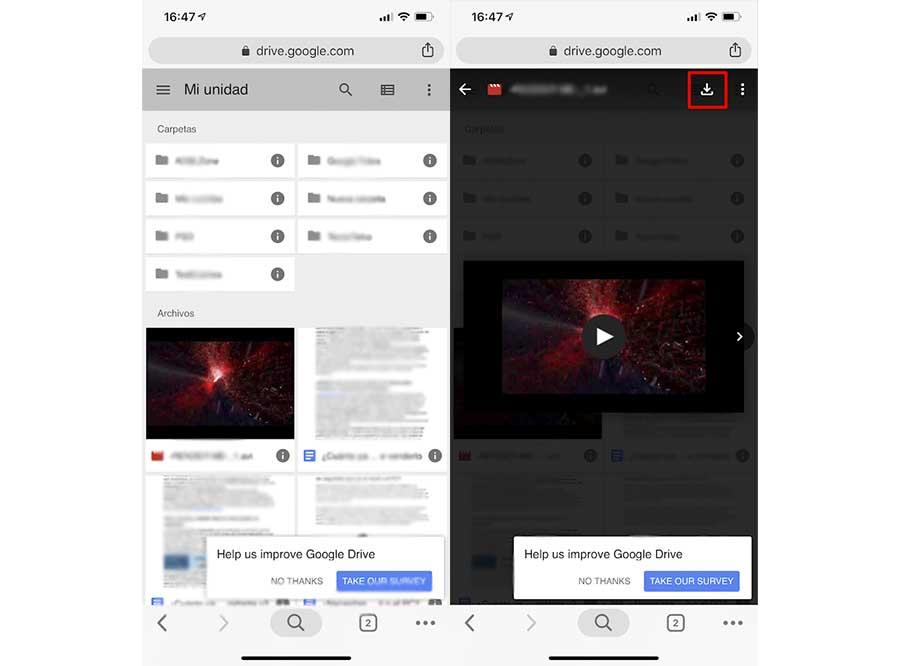
A través de la web veremos en primer lugar las carpetas, y seguido los archivos independientes. Lo que queramos descargar, sencillamente lo tendremos que pulsar con un toque y se abrirá en vista previa. Ahora, en la esquina superior derecha veremos un icono con una flecha apuntando hacia abajo y, al pulsar sobre él, iniciaremos la descarga en la memoria interna de nuestro dispositivo.
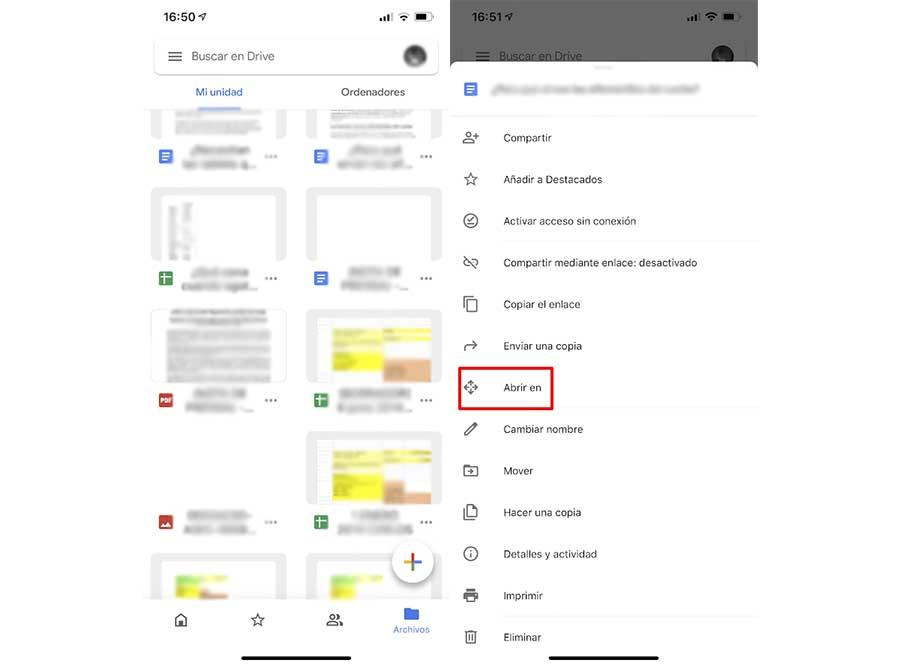
Si estamos utilizando la aplicación, nos encontraremos en primer lugar con los archivos recientes. Lo más recomendable es que, en la barra inferior, pulsemos sobre ‘Archivos’ para ver todos los contenidos al completo. Y aquí, sencillamente tendremos que hacer una pulsación prolongada sobre cualquiera de los ficheros. Hecho esto, igual que en la interfaz web, nos aparecerá el mismo icono con la opción de descargar; en iPhone, sin embargo, podremos pulsar sobre la opción ‘Abrir en’ para que el documento o archivo se abra de forma local con alguna aplicación compatible instalada en nuestro dispositivo.
Dónde se guardan los archivos sin conexión
Al mismo tiempo, y puede ser que por un fallo de conexión o porque no dispongamos de Internet en ese mismo momento, necesitemos de manera urgente abrir un documento o un archivo de Google Drive, pero no sabemos ni dónde se guardan ni cómo podemos hacer para verlos sin conexión.
Esto es algo recurrente, pero también cabe decir que bastante sencillo. De hecho, es una de las utilidades más prácticas para esos instantes donde las urgencias mandan. Así, y más allá de que dispongamos de un sistema operativo u otro, lo podemos conseguir o bien desde los dispositivos Android, o bien desde los iOS de Apple.
Eso sí; es importante que, en cualquier situación de la que dispongas de acceso a la red, los pasos que vamos a ver los sigas previamente y a modo de previsión para cuando podamos quedarnos en esta situación (independientemente de cuál sea nuestro teléfono).
Como veremos, las dos formas son igual de fáciles, si bien la de Apple puede costar un poco más si no disponemos de conexión. De todas formas, para el caso de Android, esto lo haremos dirigiéndonos hacia nuestras respectivas aplicaciones. Los pasos a seguir son los siguientes:
- Conectados a Internet, debemos abrir la aplicación de Google Drive e ir a la carpeta que queramos verla sin conexión.
- Pinchamos en el menú de tres puntos que hay al lado del archivo que queramos
- Deslizamos el control de Disponible sin conexión.
- Para ver los archivos sin conexión en Android hay que ir a la aplicación correspondiente de Google y tocamos Menú – Sin conexión.
Algo a mencionar es que, para hacerlo desde el iPhone a Google Drive, puedes pulsar el icono +dentro de Drive, para luego pulsar el icono Subir y, a continuación, presionar el archivo en tu aplicación nativa de gestión de archivos.
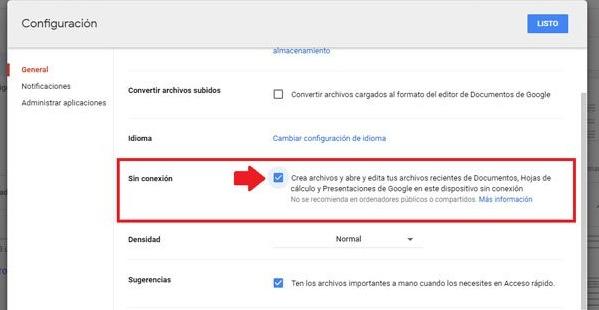
Compartir archivos de Drive
Una de las razones para descargar un archivo de Drive puede ser la de enviárselo a algún contacto o amigo. Pues bien, tenemos una manera con la que podremos compartir los archivos de Google Drive.
Como la mayoría de las plataformas en la nube, Google Drive también es capaz de compartir carpetas o archivos con otras personas para que puedan disfrutar ellos también. La manera es bastante sencilla, es decir, deberemos tener un enlace el cual debemos enviar a las personas que queramos y mediante ese link ellos podrán entrar donde nosotros les hayamos dado permiso.
Para conseguirlo debemos realizar estos sencillos pasos:
- Abrimos la aplicación de Google Drive en nuestro dispositivo móvil.
- En ese momento buscamos la carpeta que queremos compartir con la otra persona o personas, o bien el archivo que nos sirve para el mismo propósito.
- Entonces abrimos el menú de opciones de la carpeta o el archivo seleccionado, pulsando en el icono de tres puntos que está en la parte inferior derecha de nuestra pantalla. No tiene perdida.
- Ahora tenemos que elegir y pulsar en Compartir mediante enlace.
- En ese momento veremos cómo se abre un menú en el que debemos pulsar en Copiar enlace para poder seguir.
- Con lo que acabamos de hacer ya podremos enviar el enlace a aquellas personas que nos interesa que o tengan y puedan entrar, por medio de WhatsApp, Telegram o por correo electrónico, por poneros solo algunos ejemplos. Una vez que reciban el link ya tendrán acceso a la carpeta que hayamos considerado o solamente al archivo que hayamos marcado como que el que queríamos compartir.
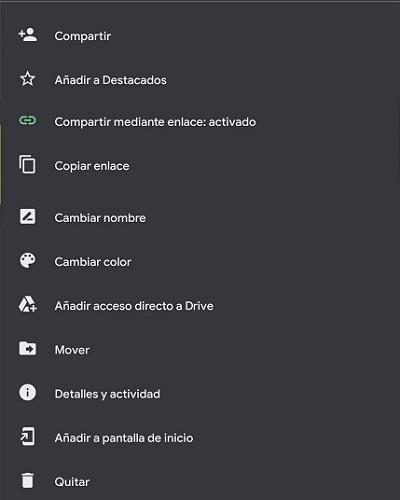
Pero Google Drive también nos permite compartir archivos por correo electrónico de otra manera algo más sencilla, que os vamos a contar a continuación.
- Solamente tenemos que abrir el menú de opciones, para seguidamente pulsar en Compartir.
- Ahora solo queda introducir la dirección de correo electrónico de la persona que queremos que reciba la invitación y así podrá entrar en el archivo o en la carpeta sin ningún tipo de dificultad.
son dos formas de realizar la misma acción, una de ellas un poco más complicada, pero con más opciones para enviar el enlace, ya que tendremos a nuestra disposición distintos tipos de aplicaciones que podremos usar, mientras que la segunda opción es solamente para mandar por email. Este sistema es más fácil, pero también es menos directo, es decir, si mandamos por WhatsApp la persona lo recibe al instante y lo puede ver al instante, pero por email lo normal es la persona lo lea bastante después de que se lo hayamos pasado, por lo que se pierde inmediatez. De todas formas, si no es nada urgente la comodidad de la segunda opción es bastante mayor.
Descomprimir archivos ZIP en Google Drive sin descargarlos
Hoy en día los archivos ZIP y los PDF son los formatos más utilizados cuando queremos compartir o enviar archivos. De esta forma podemos protegerlos e incluso comprimirlos para que ocupen menos y podamos enviarlos. Sin embargo, desde hace tiempo, los servicios de almacenamiento en la nube se han convertido en el lugar ideal para guardar sus archivos. Esto hace que en numerosas ocasiones nos compartan archivos desde la nube, pero, además, éstos pueden estar comprimidos. A continuación, vamos a mostrar cómo descomprimir archivos ZIP en Google Drive sin tener que descargarlos previamente en el PC.
Habitualmente, cuando recibimos un archivo compartido a través de algún servicio de almacenamiento en la nube, como Google Drive, lo primero que tenemos que hacer es descargarlos al disco de nuestro ordenador. Una vez ahí, ya podemos usar algún compresor y descompresor para extraer todos los archivos del archivo comprimido.
Sin embargo, hay una extensión para Google Chrome que nos permite extraer los archivos de un ZIP en Google Drive sin tener que descargarlos al ordenador ni tener que tener instalado un software especial para ello. El complemento se llama ZIP Extractor y le podemos instalar en nuestro navegador desde este mismo enlace a la Chrome Web Store o abriendo nuestra cuenta de Google Drive desde el menú Nuevos>Más>Conectar más aplicaciones y buscar Zip Extractor.
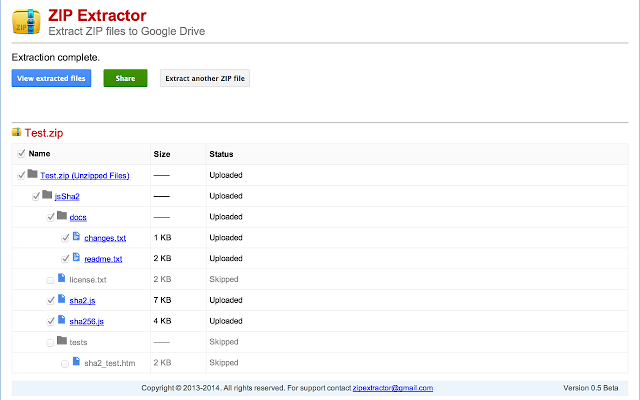
Una vez que tenemos la extensión instalada en Chrome, únicamente tenemos que seleccionar cualquier archivo almacenado en Google Drive y hacer clic sobre él con el botón derecho del ratón para seleccionar la opción Abrir con ZIP Extractor. En primer lugar, la extensión nos solicitará permisos para acceder a los archivos de Google Drive y a continuación nos dará la opción de seleccionar los archivos del ZIP que queremos extraer. De forma predeterminada aparecen todos los archivos del archivo comprimido marcados, pero podemos mantener seleccionados únicamente aquellos que queramos extraer.
Con los archivos del ZIP elegidos, ya podemos pulsar sobre la opción Extraer ahora y automáticamente veremos cómo se crea una carpeta con el mismo nombre que el archivo comprimido, dentro de la actual con los archivos que acabamos de extraer. Desde la propia interfaz de la extensión es posible ver los archivos que hemos descomprimido, extraer otros archivos e incluso compartirlos desde ahí mismo.
Dado que la descompresión de los archivos se realiza en la nube, es importante saber que dependiendo del tamaño del archivo ZIP, la extracción de los archivos puede ser más lenta o más rápida en función de la velocidad de nuestra conexión a Internet.
¿Y si necesitas más espacio en Google Drive?
La facilidad que hay para poder utilizar Google Drive en el móvil lleva a que este servicio de almacenamiento en nube gane relevancia en el día a día de todo tipo de usuarios, tanto a título personal como profesional. Por lo tanto, es posible que llegue un momento en el que hayas llenado los 15 GB de almacenamiento en nube que te está proporcionando el servicio de Google y quieras seguir guardando y descargando archivos. ¿Qué hacer en ese tipo de situación?
Lo que te propone Google es que aumentes tu capacidad de almacenamiento en Drive con una de las distintas opciones de suscripción. No obstante, si no quieres invertir tu presupuesto en espacio, lo que te recomendamos hacer es descargar y borrar de Google Drive. A veces descargamos al móvil muchos contenidos de Google Drive que ya no queremos utilizar y nos olvidamos de borrarlos, lo que acaba provocando que la memoria se llene con rapidez. Por ello, una limpieza a tiempo podría ser la mejor solución.
Pero, en caso de que no sea así, lo mejor es conocer las opciones que te ofrece Google tal y como te las detallamos a continuación:
- Google One: un almacenamiento extra a partir de 100 GB adicionales que puedes pagar de manera mensual o anual dependiendo de tus intereses. Como de costumbre, anualmente llegarás a ahorrar dinero, en este caso un máximo del 17%. Si los 100 GB de la cuenta Basic no son suficiente, tienes la cuenta Standard con 200 GB o la cuenta Premium con 2 TB.
- Google Workspace: para escuelas o empresas. En este caso se da una cantidad de espacio para cada usuario que puede ir desde los 30 GB de la cuenta Business Starter hasta 5 TB de la Business Plus y almacenamiento «ilimitado» (con matices que hay que hablar con Google) para la cuenta Enterprise.
- Google Workspace Individual: pensado para profesionales independientes y con 1 TB de espacio de almacenamiento.
Estas propuestas de suscripción incluyen otros servicios complementarios, entre los que puede haber desde soporte especializado hasta el servicio de VPN de Google.